windows.old是什么文件(win10怎么用windows.old还原win7/win8.1系统)
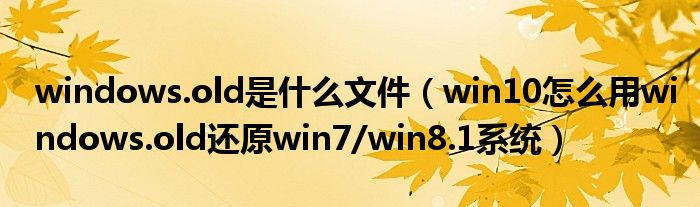
大家好,今天小可来为大家讲解下windows.old是什么文件,win10怎么用windows.old还原win7/win8.1系统的操作步骤,这个很多人还不知道它的操作步骤,现在让我们一起来学习学习吧!
一、准备工作
1、C盘保留有Windows.old等备份文件
2、win7系统安装U盘
3、确保C盘有足够的可用空间,C盘空间怎么扩容
二、使用windows.old还原win7/win8.1系统步骤
1、插入启动U盘,重启系统,按F12选择U盘启动,查看不同电脑U盘启动热键;
2、win8.1系统安装界面,依次点击—修复计算机—疑难解答—高级选项—命令提示符;
3、win7系统安装界面,依次点击—修复计算机—选择要修复的win10版本—命令提示符;
4、依次输入以下命令将Win10文件夹移动到新的文件夹,每个命令均按回车执行,如果提示“系统找不到指定的文件”,则无法还原;
C:
Md Win10
Move Windows Win10\Windows
Move "Program Files" "Win10\Program Files"
Move Users Win10\Users
Attrib–h–s–r ProgramData
Move ProgramData Win10\ProgramData
Rd "Documents and Settings"
5、输入以下命令将Windows.old移动到系统磁盘,每个命令按回车执行;
move /y c:\Windows.old\Windows c:\
move /y "c:\Windows.old\Program Files" c:\
move /y c:\Windows.old\ProgramData c:\
move /y c:\Windows.old\Users c:\
move /y "c:\Windows.old\Documents and Settings" c:\
6、根据需要恢复的操作系统,在命令提示符输入对应的命令,D表示光盘或U盘驱动器号;
如果以前安装的是Win8.1/Win8 /Win7,键入以下命令,然后点击Enter:
D:\boot\bootsect /nt60 c:
如果以前安装的是Windows XP,键入以下命令,然后按Enter:
D:\boot\bootsect /nt52 c:
7、xp系统还需执行以下命令;
Attrib–h–s–r boot.ini.saved
Copy boot.ini.saved boot.ini
8、操作结束后,输入exit退出,重启系统,验证Windows正常工作后,如果C:\Win10文件夹不需要用于数据恢复,可以删除。
windows.old是什么文件,win10怎么用windows.old还原win7/win8.1系统的操作步骤就是这样,希望能够帮助大家解决问题。
免责声明:本文由用户上传,与本网站立场无关。财经信息仅供读者参考,并不构成投资建议。投资者据此操作,风险自担。 如有侵权请联系删除!
-
【蒙古的拼音声调】在学习汉语拼音时,声调是一个非常重要的部分。不同的声调可以改变一个字的意思。对于“蒙...浏览全文>>
-
【蒙古的货币叫什么】蒙古国的官方货币是“图格里克”(Tugrik),在蒙古语中称为“Төгрөг”(Tögrög...浏览全文>>
-
【蒙古草原资料】蒙古草原是世界上最为辽阔的草原之一,位于亚洲中部,主要分布在蒙古国和中国内蒙古自治区。...浏览全文>>
-
【蒙古包简介】蒙古包,又称“毡帐”或“穹庐”,是蒙古族传统居住建筑的代表,广泛分布于中国内蒙古、新疆、...浏览全文>>
-
【蒙古包读音】“蒙古包”是一个具有浓厚民族特色的词汇,常用于描述中国传统游牧文化中的一种居住建筑。了解...浏览全文>>
-
【蒙古安氏中兽的物种】“蒙古安氏中兽的物种”这一标题,指的是在蒙古地区发现的一种古生物——安氏中兽(Anc...浏览全文>>
-
【蒙恩是什么意思9】“蒙恩”是一个汉语词语,常用于宗教、文学或日常表达中,意指“受到恩惠”或“蒙受恩典”...浏览全文>>
-
【蒙读音有哪些呢】“蒙”是一个常见的汉字,但它的读音并不单一,根据不同的语境和用法,可以有不同的发音。...浏览全文>>
-
【蒙顶山一日游攻略】蒙顶山位于四川省雅安市名山区,是世界茶文化发源地之一,也是中国历史文化名山。这里不...浏览全文>>
-
【门框的国语辞典是什么】在日常生活中,我们经常听到“门框”这个词,但它在“国语辞典”中是如何定义的呢?...浏览全文>>
